作者:胡侃侃
【第一步, 先关注我】
大家好, 我是胡侃侃。
前言
微信聊天记录把C盘占满了怎么办? 电脑版聊天记录改位置, C盘红盘的五种解救方法!必须收藏总会用到! 文章很短, 方便你收藏!
我这里推荐的5种C盘清理方法, 非常简单的5种方法, 比如清理微信空间, 使用软件释放系统空间, 神器Dism++, 系统存储设置, 系统磁盘清理,就可以达到目的了。 个人建议不要去下载磁盘清理软件, 杀毒软件, XX卫士软件,这些个工具很可能会得不偿失。
下面我详细来分解一下, 收藏记得点赞, 别光收藏了, 现在收藏已经是点赞的十多倍了。
方法1 , 微信、QQ缓存文件夹优化
微信是我日常主要工具, 腾讯对文件的处理基本就等于没有, 日常就是所有文件按照日期堆叠, 这样导致聊天工具软件, 无论在手机还是电脑都是空间杀手, 无论你多少空间都不够。
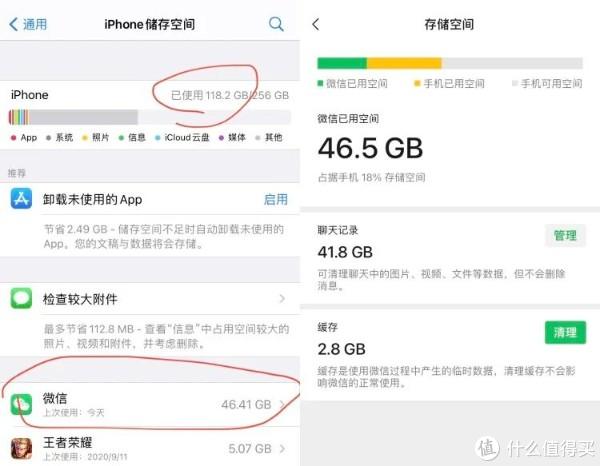
清理空间:30-60G左右
修改微信缓存文件, 让缓存文件不要存储在C盘或者系统盘下面。 腾讯微信默认会把所有文件存储在系统盘下面。 我们进入微信设置界面, 点击左下角。
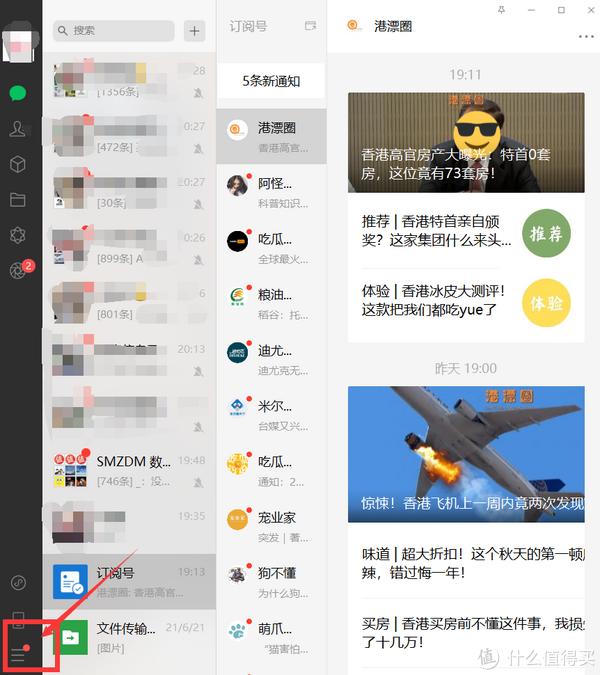
选择文件管理, 这里把默认的C盘的文件管理地址, 改为空间富裕的盘位地址下面。
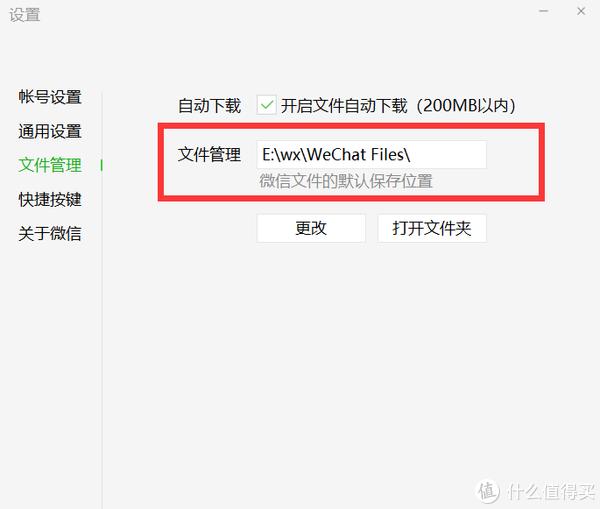
确认后, 会有一个初始化过程, 并且把现在默认的文件夹移动到新的文件夹下。可以看看我这个微信, 空间也吃掉了33G。
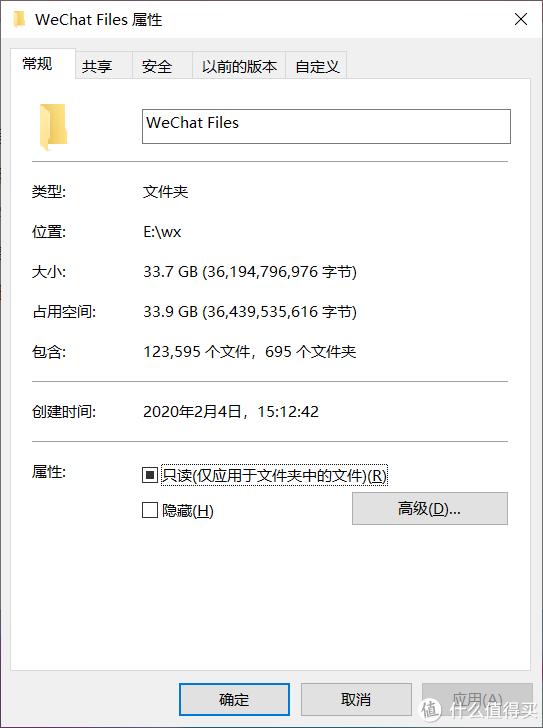
QQ/TIM文件管理方法
进入QQ的系统设置, 选择文件管理, 把默认的地址放到新的地址下面。 QQ现在已经用的不多了, 但是空间内容还是极其庞大。
清理空间:1-3G左右

方法2, 重设虚拟内存位置
清理空间:1-3G左右
进入windows10的系统设置, 点击关于, 点击系统信息。
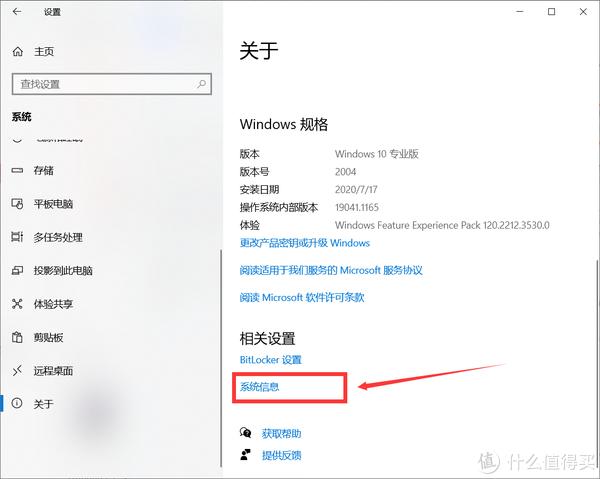
点击高级,选择性能,选择设置。
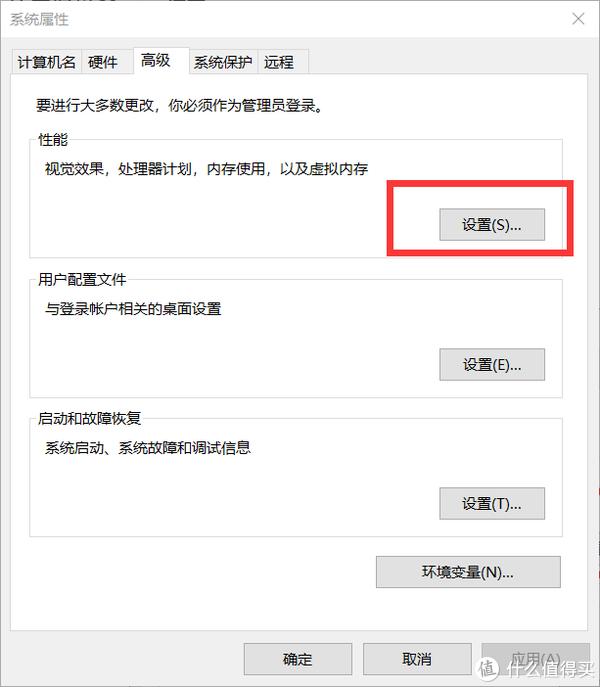
在性能选项下面, 选择高级, 可以看到这里的虚拟内存, 我的默认设置为2688MB。
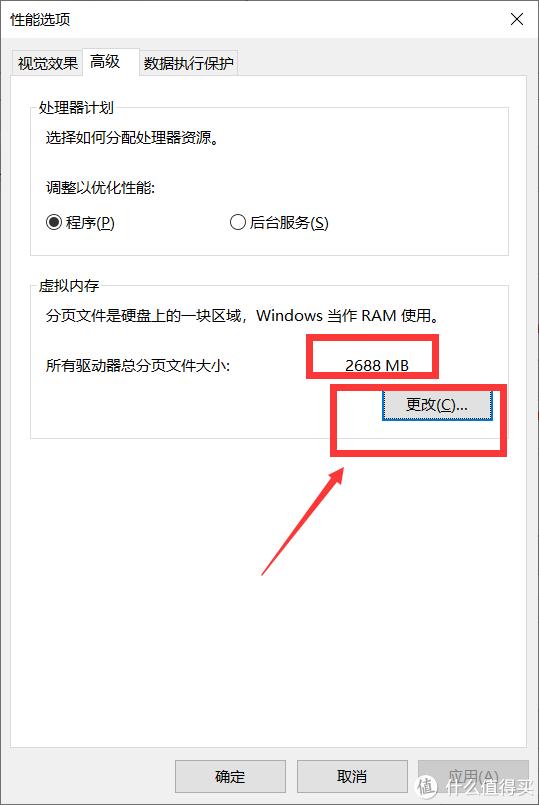
选择新的驱动器, 和空间富裕的盘位下面, 比如我选择这个有几百个G的盘位下面, 然后可以把驱动器分配大小调得更大。
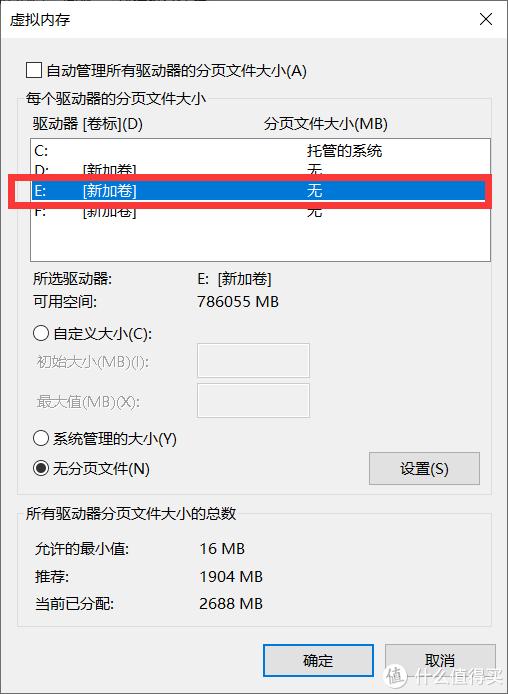
方法3,软件清理缓存文件
Dism++ 最强的实用工具
日常我自己唯一会使用的软件, 来清理我的磁盘空间。 原因很简单, 操作明了, 电脑小白使用也可以快速上手。 这个软件可以控制windows内的所有软件, 清除所有内容, 效率非常高。 最后就是这个是一个清洁的软件, 不会给你按照额外的不需要的内容, 也不会后台悄默默的运行。
每次安装完系统后,都要对系统选项进行一些设置优化,设置一些特殊选项让电脑符合我自己的使用习惯,同时发挥其最佳性能。而这些选项往往分布在不同的地方,隐藏较深,举个例子关闭 Windows Defender、家庭组等,就要深入组策略、服务中去查找,甚至手动修改注册表, 小白用户级别是无法使用的, 要不一般也记不住, 总是要去搜索引擎查询, 也很繁琐。

Dism++ 是一款 “一站式” Windows 系统管理优化工具,它解决了我们安装、维护系统的问题。 而 Dism++ 就把这些常用的设置集合了起来,把这一切都变得更加简单方便。本文就分享下如何使用 Dism++ 全方位管理优化我们的电脑。
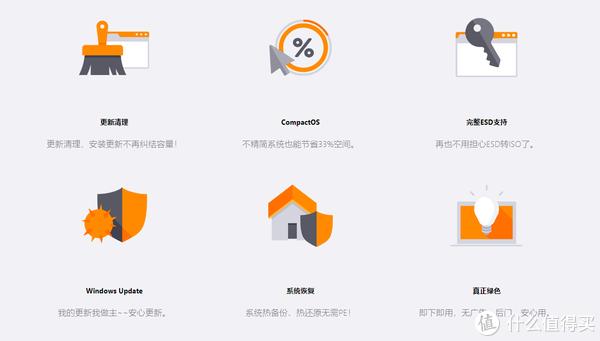
下载: 传送门>>
Step 1:Dism++直接可以使用不用安装, 按照自己的系统使用, 64位就点击64位版本即可。 32位系统使用X86版本即可。
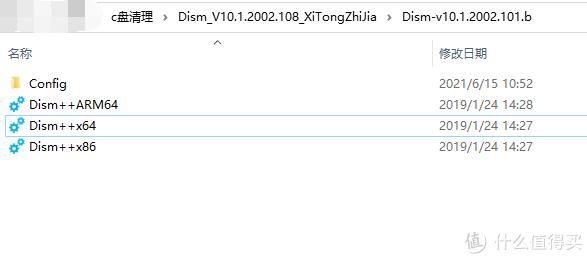
Step 2:选择“空间回收”选项卡, 勾选对应的选项。
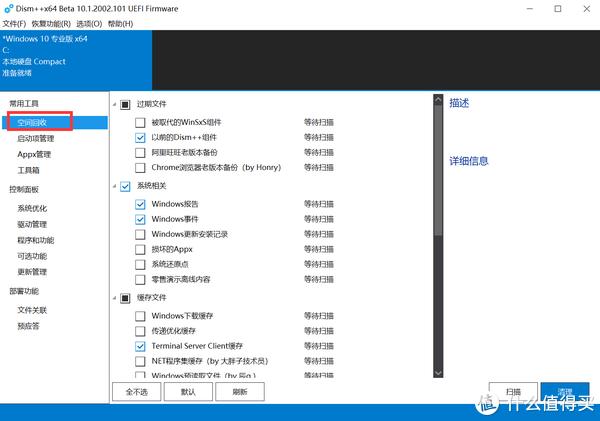
Step3:这些选项里面有很多可选项,不懂的同学直接抄下面作业。
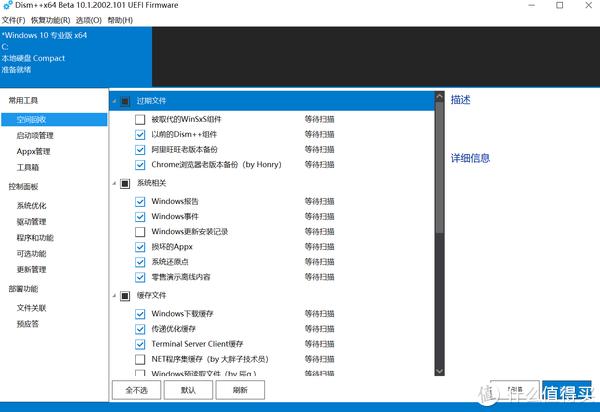
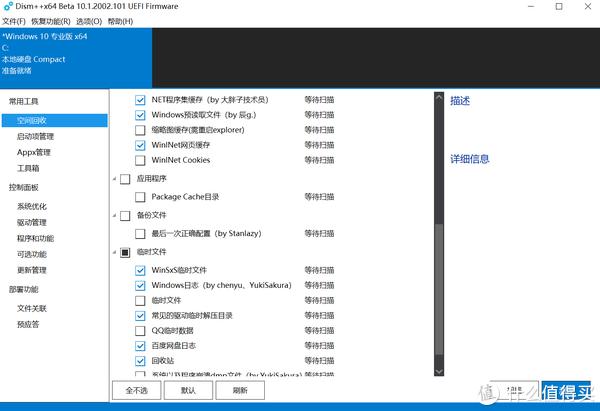
Step 4:点击扫描, 等待扫描完成, 之后点击清理即可。 一会C盘空间就释放出来了。
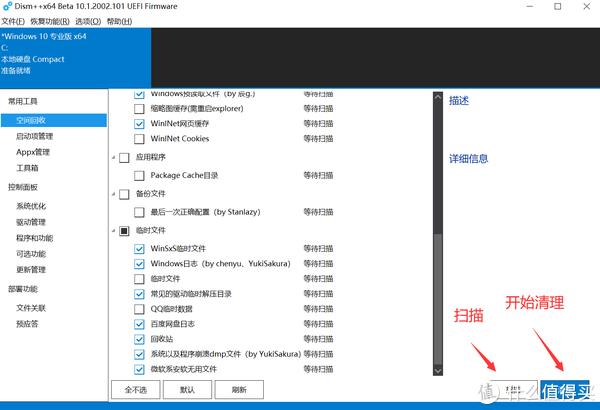
Step 5: 优化设置
系统优化选项中,集合了常用的系统自定义设置开关,比如关闭微软小娜, 关闭OneDrive、关闭锁屏时候的Windows聚焦推广等。
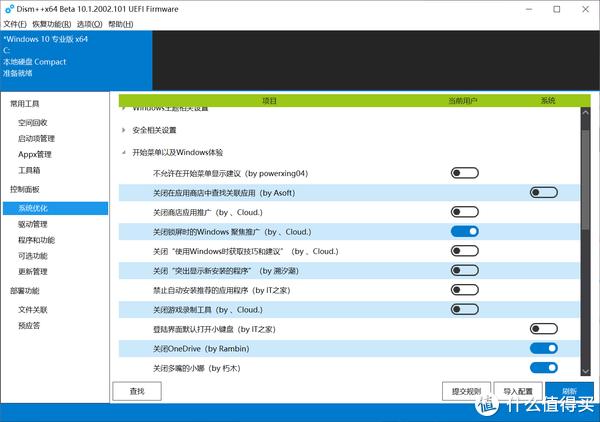
Step 6: 备份还原
Dism++ 能够直接将当前系统备份为 WIM、ESD 文件,与系统自带的备份功能各有优势,Dism++ 可控性更高一点,我们可以把 WIM、ESD 备份文件复制到移动存储设备里保存。

Step 7: 工具箱
工具箱中是一些系统辅助工具,如系统备份还原、账户管理、引导修复、ISO映像等等实用工具。

火绒安全

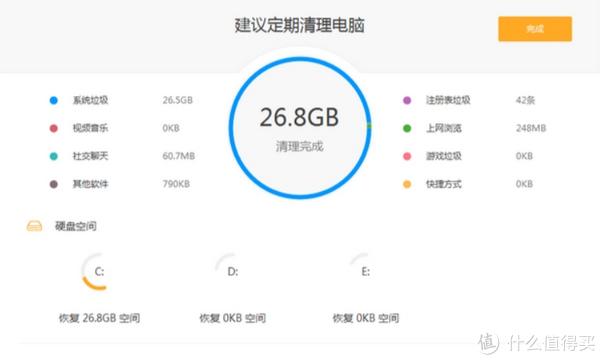
方法4, 系统-存储设置
Step 1:点击Win键-设置

Step2:在“Windows设置”下,选择“系统”
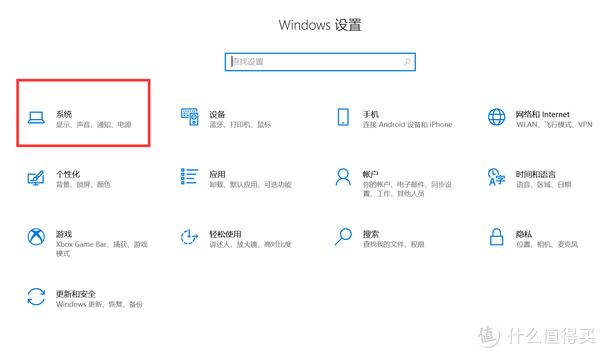
Step 3:“系统”里面选择存储, 这边可以看到有四个选项卡, “应用和功能”, “文档”, “其它”, “临时文件”。 这边也可以看到
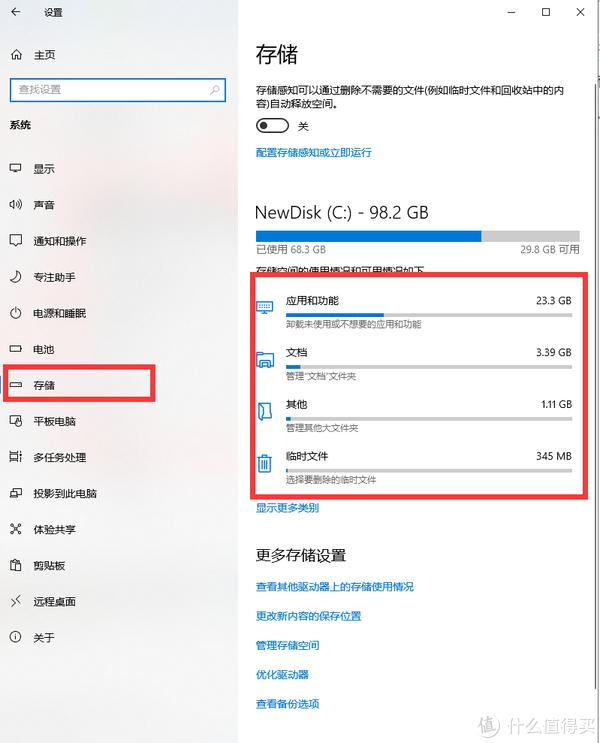
Step 4:选择“文档”选项卡,这边会给出文档里面文件夹和占用空间情况, 点击以后选择文档选项卡下面的文件, 然后一个一个清理掉。

Step 5:举个例子, 进入到临时文件, 这边会自动给出可以删除的, 按照系统默认的去做即可。 比如Windows升级日志文件, 这些是更新Windows10以后的遗留文件, 占用空间不小, 可以直接清除。 还有一些临时文件都可以删除。

Step 6: “应用和功能”下可以看到最大的应用有, 可以把这些大的应用, 移动到其他的盘符里面, 这样也可以释放C盘的空间。
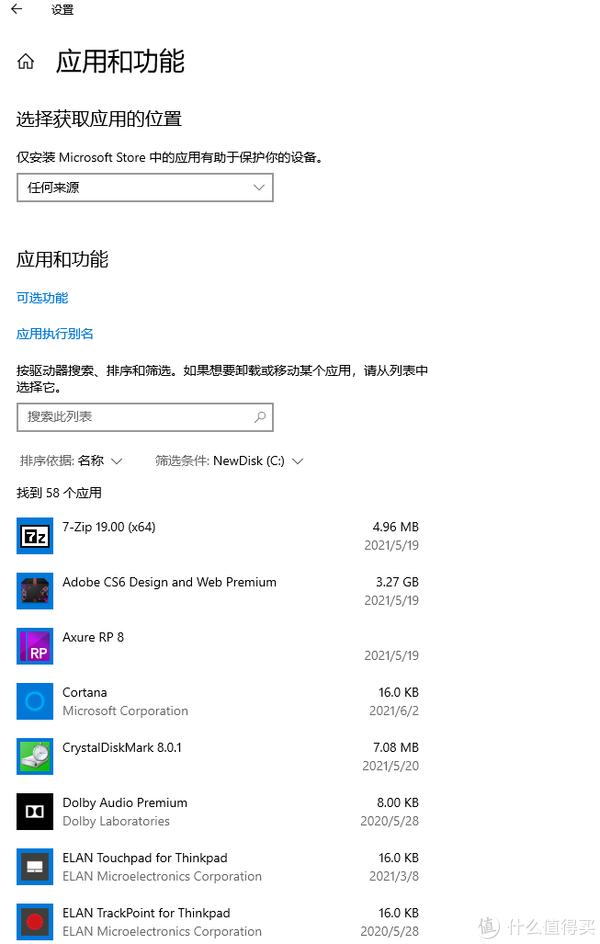
方法5, 磁盘清理
Step 1: 这个是最入门的释放空间的办法。右键- 点击C盘的属性。
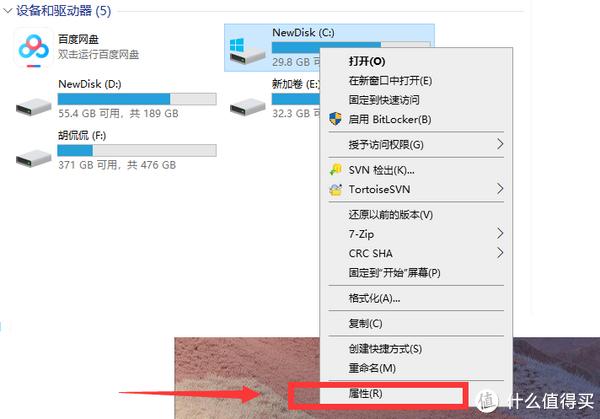
Step 2: 选择“磁盘清理”, 然后选择需要删除的选项, 点击确定。
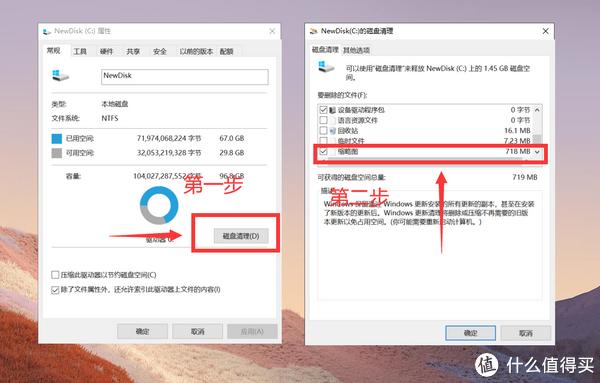
这边说明一下, 通常占用C盘空间比较多的, 是“Windows的更新文件”, 如下图所示, 可以抄作业。 如果目前系统是健康的, 无需自动恢复, 下面的文件都是可以删除的。
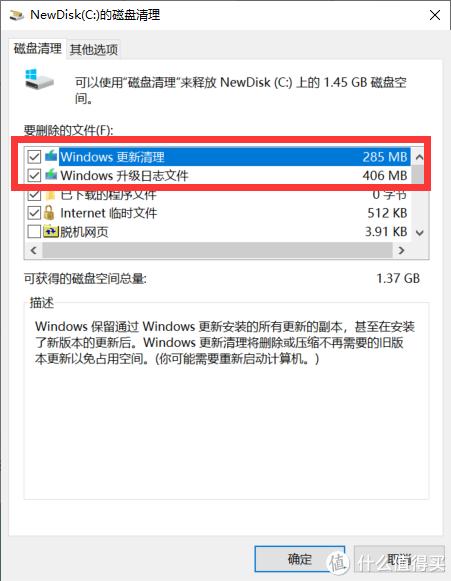
总结
以上就是我日常清理系统盘的五种方法, 我通常会使用Dism++, 方便快捷, 而且使用过程中不会出现问题, 效率非常高。 用这五种方法, 让系统盘不会总是变红, 减少重装系统的次数, 把时间都留着更需要的地方去吧。
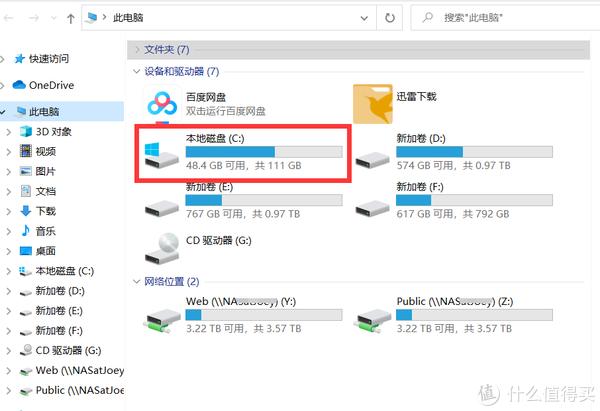
这么养眼的文章难道不收藏吗? 点赞美三代, 关注富一生! 如果喜欢的就点赞, 收藏, 关注三连了~

全文完~~

4000520066 欢迎批评指正
All Rights Reserved 新浪公司 版权所有

